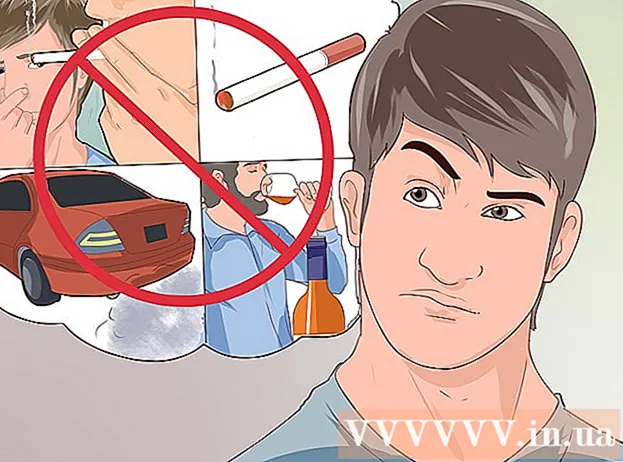Аутор:
Peter Berry
Датум Стварања:
19 Јули 2021
Ажурирати Датум:
1 Јули 2024

Садржај
Спора мрежна веза троши време, мрежни видео претвара у лошу презентацију фотографија и доводи рачунар у ризик да га у бесу избаци кроз прозор. Да бисте убрзали споро повезивање са Интернетом, препоручује се одвајање времена за оптимизацију веб прегледача, модема / рутера, плана интернет услуга и општег рачунара. Рационализацијом и убрзавањем сваког од ових појединачних елемената можете драматично побољшати укупну брзину везе и заштитити свој рачунар и здрав разум од одређених опасности.
Кораци
Метод 1 од 4: Оптимизација прегледача
Пребаците се на други прегледач. Неки људи користе Интернет Екплорер. Иако није лош прегледач, заузима пуно ресурса. Штавише, како се веб страница развија како би се учитале, тако се повећава и количина обраде, што значи да је често боље користити прегледач који омогућава прилагођавање за смањивање огласа. и непотребни делови.
- Фирефок има мноштво додатака који блокирају елементе као што су ЈаваСцрипт, огласи, Фласх и још много тога док их не омогућите. Један од важних проблема је Адблоцк Плус, који готово у потпуности уклања огласе из вашег искуства сурфовања вебом и у великој мери повећава брзину учитавања. Можда бисте желели и да пробате Фастерфок Лите. Овај додатак пружа бројне напредне опције брзине за Фирефок.
- Иако је објављен касније, Гоогле Цхроме користи врло мало меморије и такође се може добро користити за веб локације са пуно ЈаваСцрипт-а и Фласх-а. Можда ћете желети да пробате да користите и ФастестЦхроме позадину.
- Опера има технологију компресије (Опера турбо) дизајнирану посебно за споре мрежне везе. У многим случајевима се показало врло ефикасним.

Уклоните нежељене додатке, додатке и додатке. Иако многи додаци и додаци могу да вам помогну да ефикасније сурфујете Интернетом, други отежавају учитавање странице (главни циљ овде су делови који нису толико важни као интерфејс ( теме, скинови) и мали виџети који су вам већ дуго досадили). Покушајте да онемогућите све ове непотребне додатке и додатке да бисте постигли бољу брзину прегледавања и учитавања.- Да бисте онемогућили додатке за Фирефок, идите на Алатке> Додаци и онемогућите и нежељене додатке и додатке. Поново покрените Фирефок да би промене ступиле на снагу.
- Да бисте онемогућили додатке за Гоогле Цхроме, идите на Прилагоди> Алатке> Проширења и искључите нежељене додатке. Поново покрените Цхроме да би промена ступила на снагу.
- Да бисте онемогућили програмске додатке за Интернет Екплорер, идите на Алатке> Управљање додацима и онемогућите нежељени програм. Поново покрените да би промена ступила на снагу.

Затворите неискоришћену картицу прегледача. Чак и ако их не видите, многе странице ће се аутоматски освежавати сваких неколико минута или секунди како би биле у току (новинске странице, Фацебоок и Твиттер су одлични примери за то). Искључите га када се не користи како вам не би заузели сав пропусни опсег.
Омогућава употребу (неких) колачића и кеша (кеша). То значи да ће се део ваше историје прегледања или чак лични подаци пратити и / или чувати. Много тога је, међутим, безазлено и заправо убрзава учитавање странице. Ако сумњате да ће ово отворити пут за илегалне праксе, одаберите забрану свих колачића у подразумеваним подешавањима, а затим додајте локације у које верујете на листу „Изузеци“. Поред тога, немојте подесити аутоматско брисање кеш меморије сваки пут када затворите прегледач. Запамтите да ће различити прегледачи за колачиће и кеш меморију имати различите нивое прилагођавања. Да бисте променили ова подешавања:- У Фирефоку идите на Алати > Опција > Приватност.
- У програму Интернет Екплорер идите на Алати (може се обликовати као зупчаник)> Интернет опције > Историја прегледања и уверите се да је необавезна Избришите историју прегледања на излазу неизабран. За више контролисано брисање идите на Избриши ... (Избриши ...) и изабрати Чување података о омиљеним веб локацијама (сачување података о омиљеним веб локацијама).
- У Цхроме-у идите на Алати (може се обликовати као кључ)> Подешавања, померите се надоле, идите Прикажи напредна подешавања > Приватно > Подешавања садржаја.
2. метод од 4: Оптимизујте модем / рутер
Пребаците свој бежични уређај на други канал. Ако живите толико близу свог суседа да је видљива њихова бежична веза, већа је вероватноћа да ће ваш бежични уређај бити блокиран за емитовање на истом каналу као и они. Да бисте тестирали, преузели, инсталирали и покренули програм попут инССИДер који скенира бежичне мреже у том подручју и канале повезане са њима.
- На попису пронађите своју бежичну везу (обично на првом месту). Сазнајте на ком каналу се репродукује и упоредите га са осталим каналима који се користе. У идеалном случају то би требало да буде једина мрежа на том каналу (као у примеру доле). Међутим, то често није случај (у пракси у препуном подручју то можда није ни могуће). Пронађите канале од 1 до 11 без употребе неколико мрежа или забележите канале који су преоптерећени више мрежа (у примеру испод, то је канал 6).
- Ако је потребно, промените свој бежични канал. Повежите се са ИП адресом модема / рутера (пронађите приручник, тестирајте га на самом уређају или претражите мрежу), пронађите канал за емитовање у подешавањима (локација ће бити недоследна , у зависности од вашег уређаја) и са падајуће листе изаберите алтернативни канал.

Ресетујте бежични рутер. Или се преселите у другу собу, где најбоље искоришћава своју централну локацију. У идеалном случају, требало би да постоји директна, неоклопљена путања између рачунара и рутера.
Избегавајте сметње других бежичних уређаја. Бежични телефони посебно могу представљати велику сметњу вашој бежичној мрежној вези. Дакле, ако два уређаја деле телефонску утичницу, поставите их што је могуће географски (држите удаљеност од најмање пола метра).

Користите Етхернет кабл. Коришћење бежичне мреже нуди слободу и слободу по цену сметњи, посебно приликом проласка кроз зидове, и смањује укупне перформансе. Нека Етхернет каблови буду ваш избор број један и посветите се бежичним мрежама када су вам заиста потребни.
Надоградите своју опрему. Стари модем / рутер вероватно неће бити довољно моћан да прати ваш потенцијал брзине интернетског пакета. реклама
Метод 3 од 4: Оптимизација Интернет сервисних пакета
Одредите брзину коју ваш добављач Интернет услуга (ИСП) мора да обезбеди. Ово је важно јер је успорена веза можда последица њиховог проблема, а не вашег. Тачна брзина биће приказана на рачуну. Ако немате фактуру, можете проверити веб локацију добављача или их директно контактирати да бисте утврдили тај параметар.
Направите тест брзине на мрежи. Резултати би требало да буду приближно брзине које ИСП мора да обезбеди. Ако је резултат нижи, прво покушајте поново са другим рачунаром. Ако оба уређаја показују ниске резултате, обратите се добављачу мрежних услуга. Ако само ваша кућна мрежа има проблема, проверите рачунар.
Надоградите на бољи мрежни план. Ако сте се дуго држали ове стопе, можда нећете бити опремљени правим Интернет пакетом за преузимање све сложенијих веб локација. Ако сте дуго били лојални мрежном провајдеру, затражите попуст приликом надоградње услуге у замену за непрекидно коришћење услуге. Ако не, упоредите друге сервисне пакете. Многе компаније имају програме подстицаја који вас подстичу да пређете на њихове услуге. реклама
4. метод од 4: Оптимизујте свој рачунар
Уклоните непотребне програме. Интернет веза захтева меморију да би достигла стандардну брзину плана. Ако вам рачунар ометају програми који вам нису потребни, мрежна веза ће постати спорија. Затворите све програме које не користите.
Скенирајте за вирусе и шпијунски софтвер. Вируси и шпијунски софтвер такође заузимају меморију, доприносећи успоравању мрежне брзине. Извршите свеобухватно или потпуно скенирање сваког погона, чак и ако је омогућен режим рада и аутоматско скенирање. Редовна скенирања ће пронаћи нове предмете (погледајте доле ако вам је потребан бесплатан програм за скенирање вируса и шпијунског софтвера).
Уверите се да не користите два заштитна зида. Они ће се међусобно ометати и осим што ће довести до сигурносних проблема, такође ће смањити ваше перформансе прегледања. Конкретно, ако користите Виндовс, али преузимате или купујете засебни заштитни зид, двапут проверите да ли истовремено користите Виндовс заштитни зид (ово је подразумевано омогућено). Уђите Претрага (Претрага) > Виндовс заштитни зид (Виндовс заштитни зид) а ако је потребно притисните Промени подешавања да га искључим.
Проверите расположиви простор. Ако је чврсти диск скоро пун, пренесите датотеке које се више не користе често на преносиви чврсти диск, нарежите их на ЦД или ДВД или их избришите. Рачунар користи слободни простор на чврстом диску као виртуелну меморију. Због тога ће пуни чврсти диск успорити рачунар и мрежну везу.
Покрените програм за дефрагментацију чврстог диска, најбоље сваке две недеље. Укупне перформансе ће побољшати и користити вашој интернет вези.
Размислите о надоградњи рачунара. Старији рачунари можда нису довољно моћни да искористе многе ствари доступне на интернету данас. Чак и једноставне ствари попут надоградње РАМ-а (Рандом Аццесс Мемори) могу помоћи. Међутим, ако је ваш рачунар старији од 5 година, можда је време да размислите о томе да имате новији модел ИЛИ други оперативни систем. Враћање на старију верзију прозора као што је Виндовс КСП и испробавање многих различитих Линук дистрибуција често доноси нови живот вашем старом рачунару. Можете чак и да користите оперативни систем инсталиран директно у прегледач ако је прегледавање Веба ваша примарна употреба (кПуд, бровсерЛинук, слитаз итд.)!
Искључите рачунар свако вече. Остављање рачунара у режиму спавања без искључивања или укључивања сваки дан или тако некако ограничиће меморију и брзо успорити брзину Интернета. реклама
Савет
- Ажурирајте свој програм за скенирање вируса и шпијунског софтвера. Застареле дефиниције неће функционисати и нови садржај се може додати готово свакодневно. Увек будите у току пре скенирања и приликом преузимања новог програма.
- Чак и ако ваш вирусни скенер такође има скенирање шпијунског софтвера, и даље бисте требали користити засебни скенер шпијунског софтвера.
- Позовите рачунарског стручњака.
- Проверите рачун свог добављача мрежних услуга и утврдите да ли је то КБ (килобајт) или Кб (килобит). Њихова разлика је у томе што је 1 Кб еквивалентно 1024 бајта, а 1 КБ еквивалентно 8192 бита.
- Ако искључите приказ слика у Гоогле Цхроме-у, моћи ћете да уштедите пуно података и времена.
Упозорење
- Не покушавајте да преузмете програме за „убрзање брзине“ за своју везу. Већина неће помоћи, а ако јесте, може чак успорити мрежну везу. Такав је и софтвер за управљање меморијом.
- Пазите се програма који изгледају као анти-шпијунски софтвер или други програми који се рекламирају као помоћ у побољшању перформанси рачунара. Многи од њих неће бити од користи, а могу садржати и шпијунски софтвер или негативно утицати на перформансе. Увек истражите пре него што преузмете било који програм. Проверите рецензије (не сведочења) других корисника на угледним веб локацијама.
- Ако је рачунар заражен шпијунским софтвером, промена прегледача неће решити ваш проблем.
- Немојте истодобно покретати више вирусних скенера. Они ће утицати само једни на друге и учинити да вирус вреба.
- Неколико дана за редом би требало да покренете тест мрежне пропусности у различито време, јер њихова (или ваша) ширина опсега може бити загушена. Пронађите „просечну“ брзину везе и понашајте се у складу с тим.
- Будите опрезни при гашењу програма. Неки програми су потребни за покретање других. Ако сумњате, потражите име на претраживачу да бисте сазнали шта је то или потражите савет стручњака.